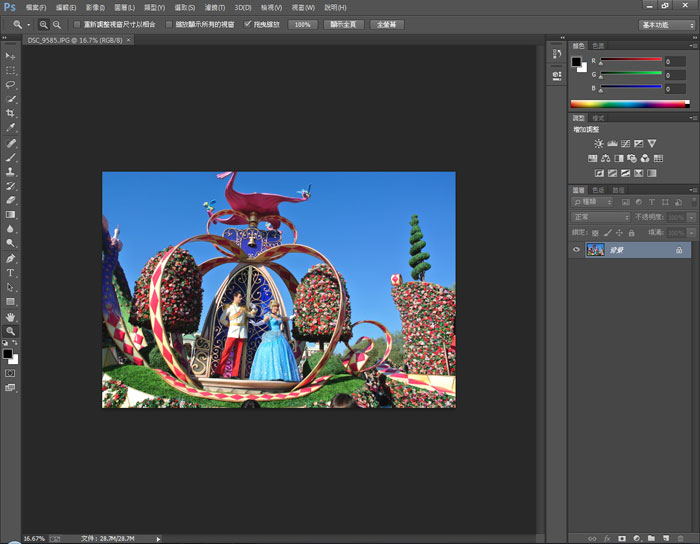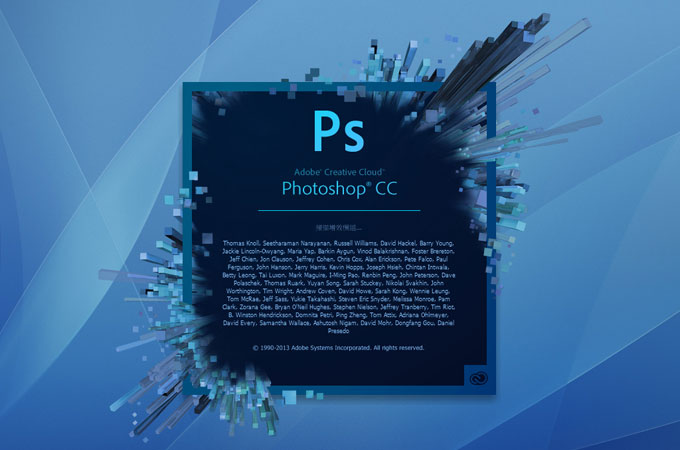
Adobe Photoshop CC 繁中版:
Step1
滑到Photoshop區塊,並點試用。
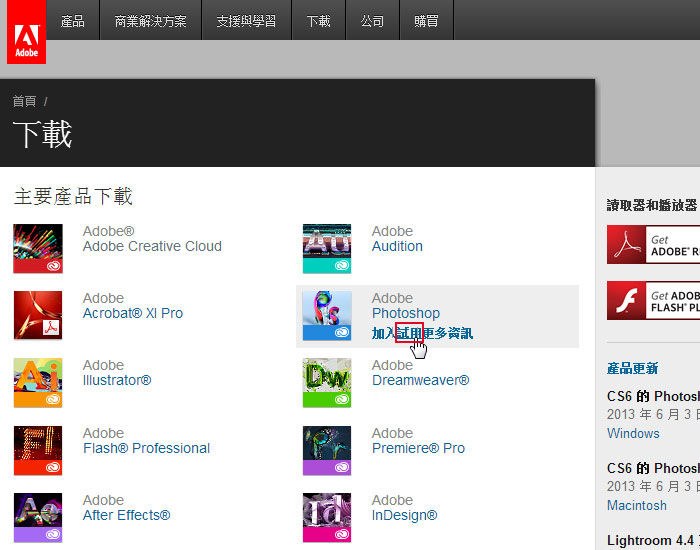
Step2
接著點右上角的下載試用版,再點啟用應用程式。
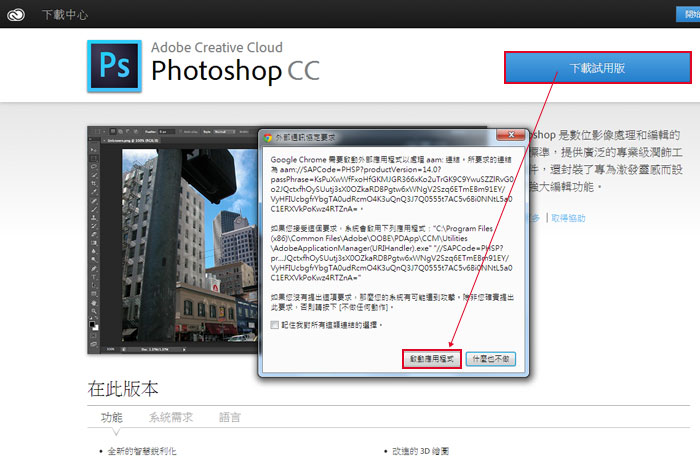
Step3
這時就會跳出Adobe Application Manager的管理視窗。
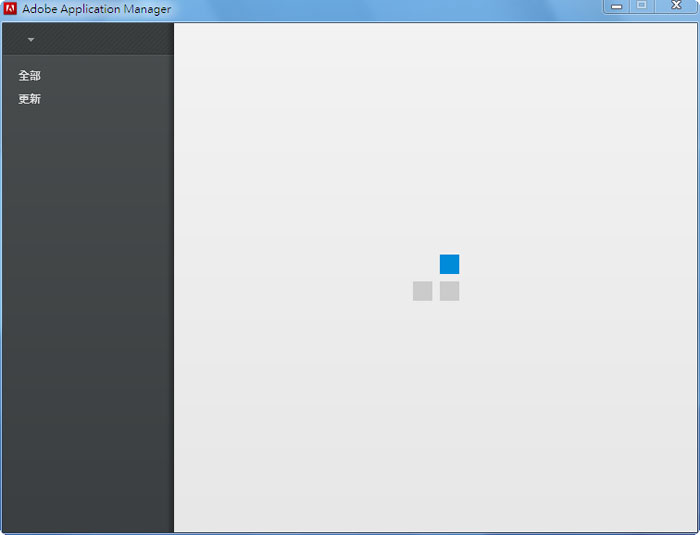
Step4
更新完成後,在畫面右下角,會看到CC的圖示,點一下並登入個人的Adobe ID。
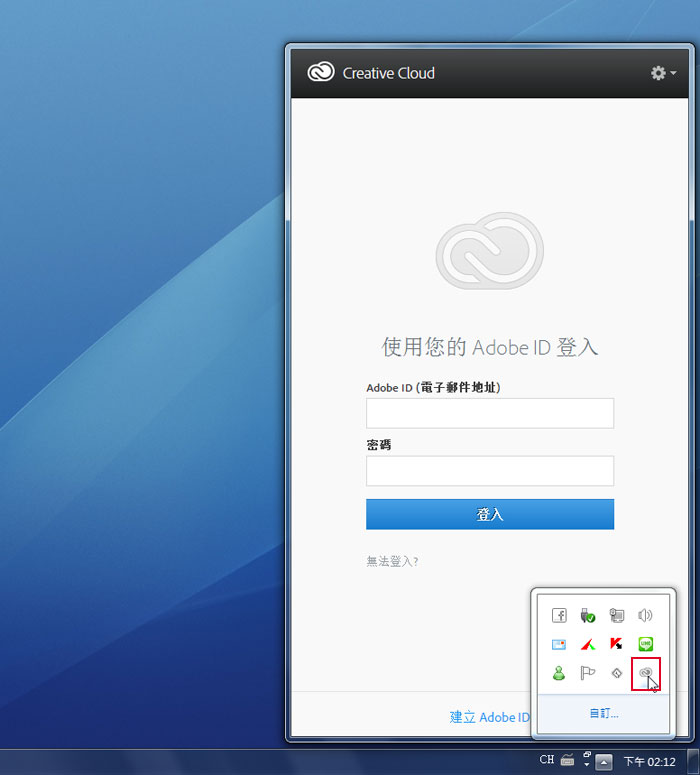
Step5
登入完成後,在APP的頁籤中,就會看到Photoshop已在下載了,同時也可看到其它可試用應用程式清單。
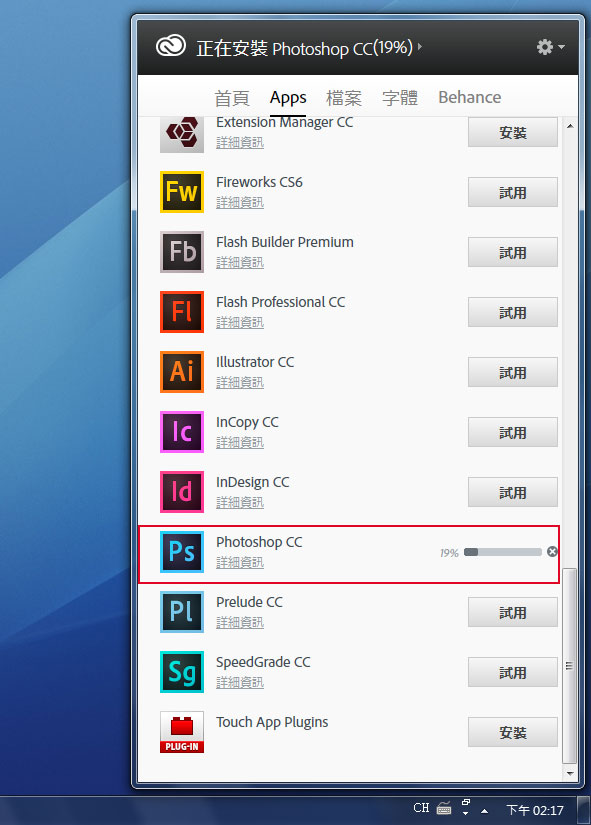
Step6
當下載自動安裝完畢後,第一次啟用程式時,需要登入個人的Adobe ID。
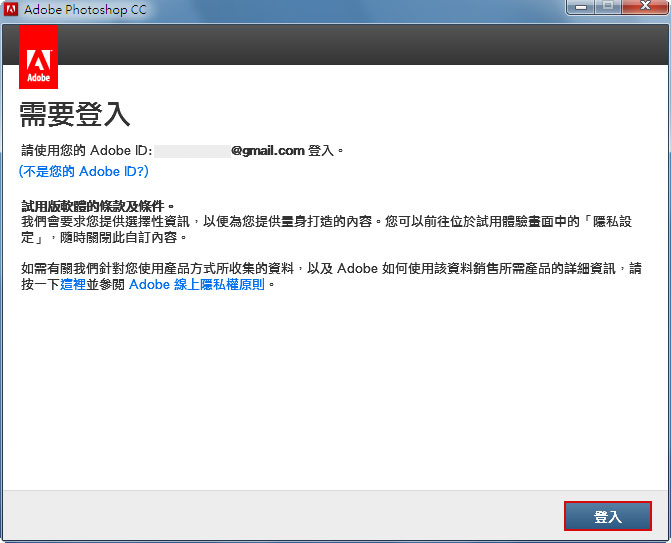
Step7
按右下的開始試用。
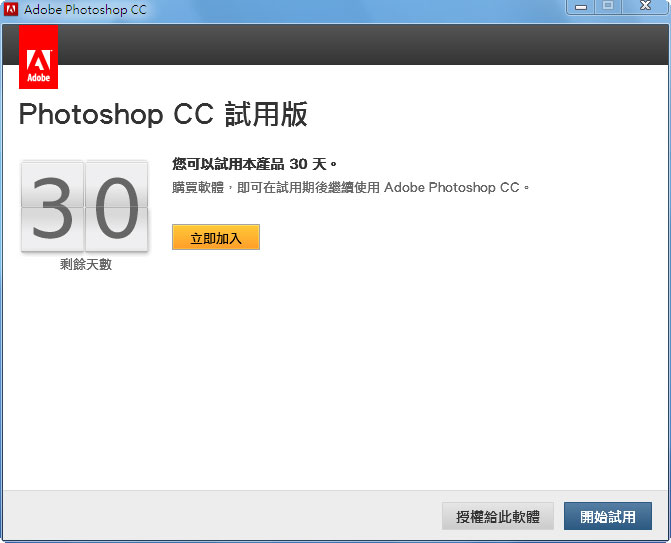
Step8
這就是此次Photoshop CC的界面,其實與CS6差不多,而此次的Photoshop CC大至上增加了防手震,以及將Camera RAW放到選單中,不用再像之前得透過Bridge中開啟,和雲端的功能,想嘗鮮的朋友,也去下載來玩玩囉!